INHOUDSOPGAWE
As jy 'n Windows 10-gebruiker is, is jy dalk bekend met S Mode, 'n vaartbelynde en veilige bedryfstelsel wat ontwerp is vir skole en besighede. Baie gebruikers wil uit S-modus oorskakel om toegang tot meer toepassings en kenmerke te verkry, maar soms kan die proses om uit S-modus uit te skakel probleme ondervind en gebruikers frustreer.
Hierdie artikel sal verken hoe om die "Skakel uit" reg te stel van S-modus werk nie”-probleem en kry jou Windows 10/11-toestel terug na normaal.
Redes waarom jy nie uit S-modus op Windows kan oorskakel nie
Hier is 'n paar van die mees algemene redes waarom jy dalk nie uit S-modus op Windows kan oorskakel nie:
- Jy gebruik Windows 11 Tuis-uitgawe : S-modus is slegs beskikbaar in die Tuis-uitgawe van Windows 11. As jy 'n ander uitgawe gebruik, sal jy nie uit S-modus kan skakel nie.
- Jou toestel is nie aan die internet gekoppel nie : Skakel tans uit S-modus Modus vereis 'n internetverbinding, wat die aflaai en installering van nuwe sagteware behels.
- Jy het nie administrateurvoorregte nie : Om uit S-modus te skakel, benodig jy administrateurvoorregte op jou toestel.
- 'n Organisasie bestuur jou toestel : As 'n organisasie dit bestuur, het hulle dalk die vermoë om uit S-modus oor te skakel weens sekuriteitsredes beperk.
- Daar is 'n probleem met die Microsoft Winkel : Probleme met die Microsoft Winkel kan verhoed dat gebruikers uitskakelS-modus.
Hoe om uit S-modus te skakel Windows 10/11
Skakel uit S-modus deur Microsoft-winkelbladsyskakel te gebruik sonder 'n Microsoft-rekening
As die opsie om S-modus te verlaat is nie beskikbaar in die Instellings-toepassing nie, jy kan die verskafde skakel direk na die 'Skakel uit S-modus'-bladsy op die Microsoft Winkel gebruik. Van daar, klik die 'Kry'-knoppie en volg die instruksies om S-modus te verlaat.
Stel Windows Winkelkas terug
Korrupte kaslêers in die Microsoft Winkel kan die probleem veroorsaak met die oorskakeling van S Wyse. Dit is 'n algemene probleem vir Windows-gebruikers en kan verantwoordelik wees vir enige foute wat met die Microsoft Store verband hou.
Jy kan die kaslêers terugstel deur opdragprompt te gebruik om hierdie probleem op te los. Volg hierdie stappe:
- Soek vir “cmd” in die soekveld en begin dit met administratiewe voorregte.

2. Voer “wsreset.exe” of “wsreset-cmd” in die Command Prompt-venster in, en druk dan die Enter-sleutel om die opdrag uit te voer.
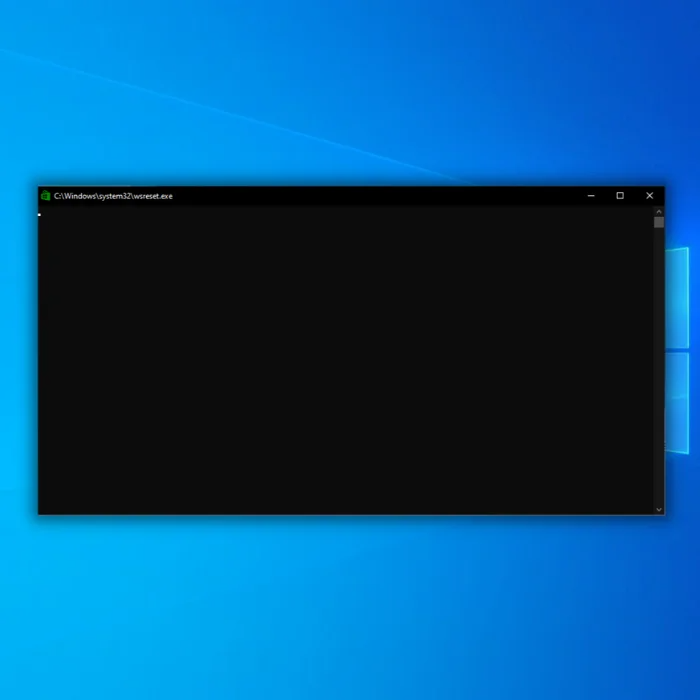
3. Dit sal die gekaslêers terugstel.
4. Kyk of die probleem opgelos is.
Begin of herbegin die Windows Update Service
Die Windows Update-diens, of wuauserv, is verantwoordelik vir die opsporing, aflaai en installering van opdaterings vir Windows en sy toepassings. As hierdie diens nie loop nie, kan dit probleme veroorsaak wanneer die S-modus verlaat word. Om te verifieer of die diens in werking is of nie, neem die volgende aksies:
- Drukdie Windows-sleutel + R om die Run-dialoog oop te maak. Tik in die oop veld "services.msc" en druk Enter.

2. In die Dienste-venster, soek die wuauserv-diens op die lys. Regskliek daarop en kies "Begin". As die diens reeds loop, kies eerder "Herbegin".
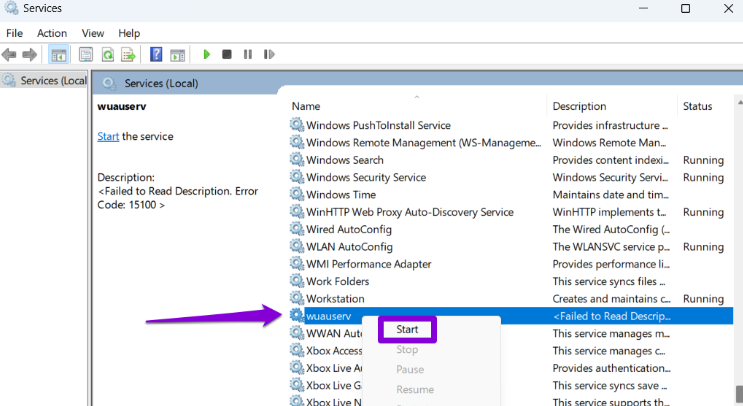
Sodra jy hierdie stappe voltooi het, probeer om S-modus weer te verlaat.
Vee Microsoft Store-kas uit
Dit is moontlik dat die kasberging vir die Microsoft Store vol geword het of die kaslêers beskadig is, wat kan verhoed dat jy S-modus op Windows 11 verlaat. Om hierdie probleem op te los, moet jy die kas skoonmaak, of anders die verwante dienste en toepassings kan geraak word.
- Druk die Win + R-sleutels op jou sleutelbord om die Run-dialoogkassie oop te maak.
2. Tik “wsreset.exe” in die soekbalk en klik OK.
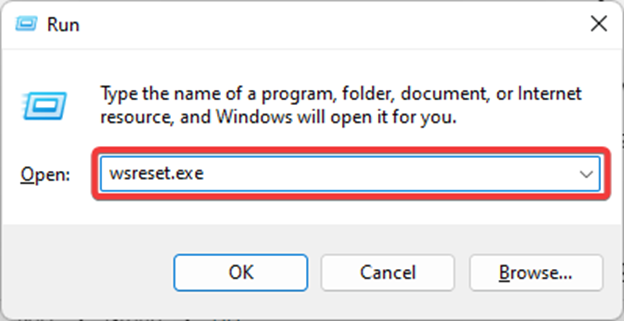
3. Dit sal die opdragprompt oopmaak, waar jou opdrag uitgevoer sal word.
4. Nadat die kas vir die Microsoft Store-toepassing verwyder is, sal dit op sy eie oopmaak.
5. Ten slotte, gebruik die verskafde Microsoft Store-skakel om S-modus op Windows 11 te verlaat.
Stel die netwerkinstellings terug
Herstel van die netwerkinstellings sal die netwerkverwante dienste verfris en die gepaardgaande instellings terugbring na verstek sonder enige risiko van dataverlies.
- Druk die Win + I-sleutels om Instellings oop te maak.

2. Gaan na die afdeling gemerk "Netwerk & Internet” aan die linkerkantkant en klik daarop.
3. Rollees af en kies “Gevorderde netwerkinstellings.”
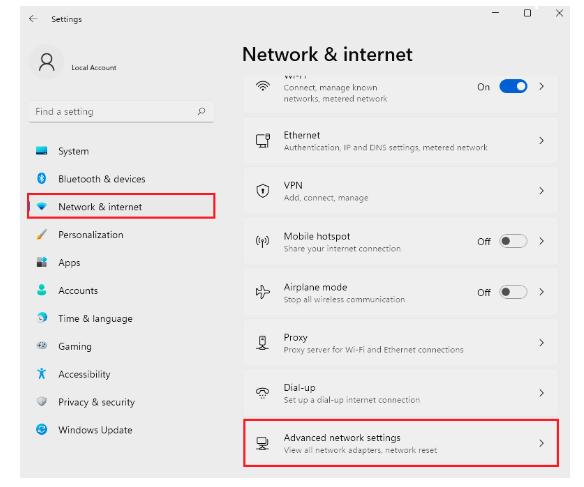
4. Klik op “Network Reset.”
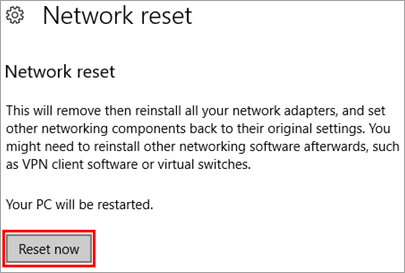
5. Laastens, kies die "Stel nou terug"-knoppie en bevestig jou keuse deur "Ja" op die volgende aanpor te klik.
Sodra die terugstelling voltooi is, probeer weer om S-modus op Windows 11 te verlaat.
Deaktiveer Proxy
Gevolmagtigdes en VPN's kan dikwels inmeng met verstekprogramme en -dienste, wat hul funksionaliteit beïnvloed. Ons beveel aan dat jy die instaanbediener deaktiveer en kyk of dit jou help om S-modus op jou rekenaar te verlaat.
- Druk die Win + R-sleutels om die Run-dialoogkassie te begin.
2. Tik “ms-settings:network-proxy” in die soekbalk en klik “OK” om Proxy-instellings oop te maak.
3. In die "Outomatiese proxy-opstelling"-afdeling, skakel die skakelaar af vir "Bespeur instellings outomaties."

Kyk nou of jy S-modus op Windows 11 kan verlaat.
Skep 'n Nuwe gebruikersrekening
Om die probleem op te los dat nie uit S-modus kan oorskakel op Windows 11 nie, kan die gebruikerrekening waarby jy tans aangemeld is, dalk 'n fout ondervind. 'n Oplossing vir hierdie probleem is om 'n nuwe gebruikersrekening te skep en te kyk of dit die probleem oplos.
- Druk die Windows-sleutel + I om Instellings oop te maak.
2. Klik op "Rekeninge" van die linkerpaneel.
3. Kies “Ander gebruikers” in die regtervenster.
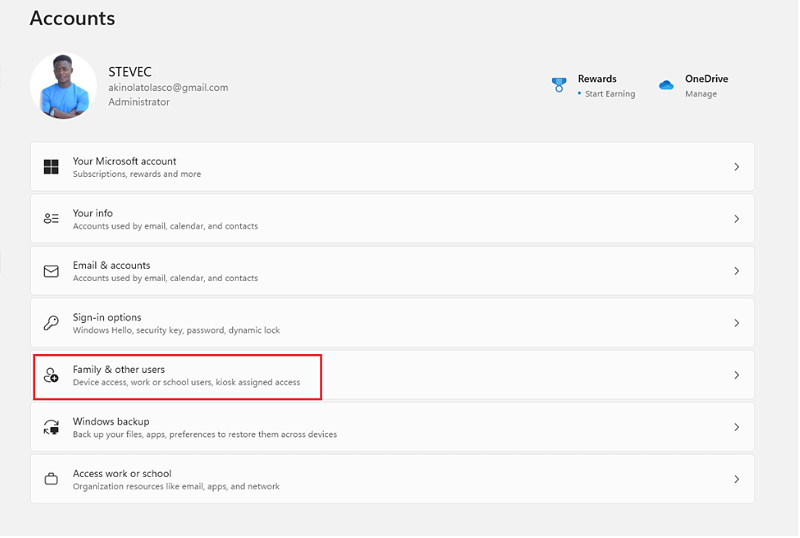
4. Kies die "Voeg rekening by"-knoppie en volg die instruksies op die skerm omskep 'n nuwe gebruikersrekening.
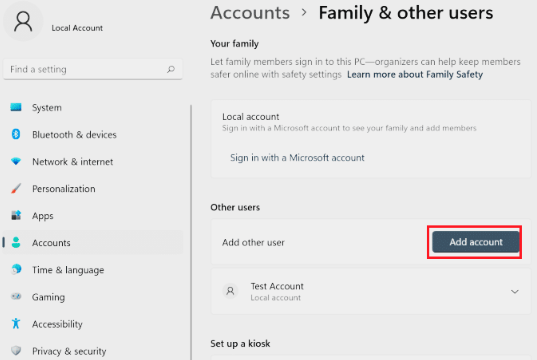
Sodra jy klaar is, probeer om by die nuwe gebruikersrekening aan te meld en kyk of jy sonder probleme uit S-modus kan skakel.
Verander jou netwerk se DNS
Volgens verslae kon sommige Windows 11-gebruikers nie uit S-modus oorskakel nie weens verkeerd gekonfigureerde DNS-instellings van hul netwerk. As jy steeds hierdie probleem ondervind, wil jy dalk probeer om jou netwerk se DNS-instellings te verander. Hier is die stappe om te volg:
- Regskliek op die Netwerk-ikoon in die taakbalk en kies “Open Network & Internetinstellings”.
2. Klik “Change adapter options” in die linker paneel in die volgende venster.

3. Die Netwerkverbindings-lêergids sal oopmaak. Regskliek op jou netwerkverbinding en kies “Eienskappe”.

4. Kies “Internet Protocol Weergawe 4” uit die Eienskappe kieslys, en kies daarna “Properties”.
5. Kies “Gebruik die volgende DNS-bedieneradresse” en voer “8.8.8.8” in vir die Voorkeur DNS-bediener en “8.8.4.4” vir die Alternatiewe DNS-bediener.
6. Klik op "OK" om die veranderinge toe te pas.
Probeer om uit S-modus te skakel en kyk of hierdie metode werk.
Stel Microsoft Store terug
1. Maak die Instellings-kieslys van jou Windows 11-stelsel oop deur die Win + I-knoppies op jou sleutelbord te druk.

2. Kies Toepassings in die linkerkantste paneel en klik dan op Toepassings & Kenmerke aan die regterkant.
3. Onder die App-lys, soek virMicrosoft Winkel.
4. Klik op die 3-kolletjie-ikoon langs Microsoft Store en kies Gevorderde opsies.
5. Gaan voort deur afwaarts aan die regterkant van die skerm te navigeer, en soek die Herstel-afdeling. Klik dan op die Herstel-knoppie.
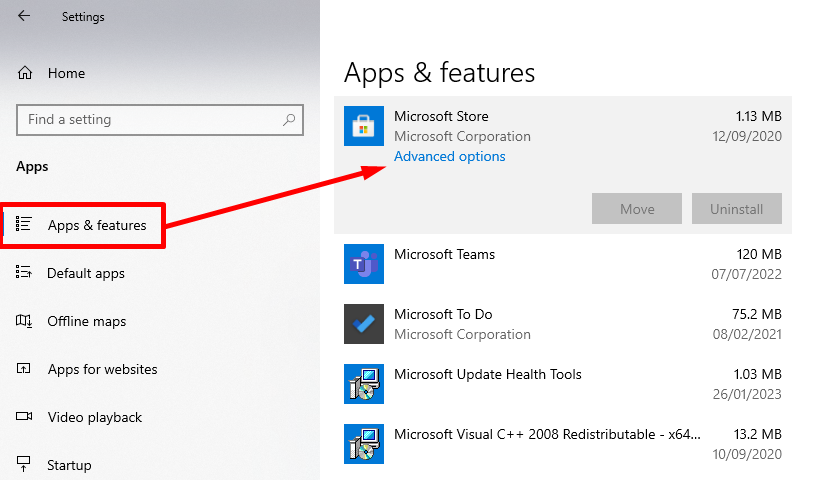
6. Na die voltooiing van die herstelprosedure, gaan voort om jou persoonlike rekenaar te herbegin.
7. Ten slotte, volg die stappe wat in die eerste metode genoem word en skakel uit die S-modus.
Installeer toepassings uit Microsoft Store
Sodra jy effektief uit S-modus op jou Windows oorgeskakel het 11-rekenaar, kan jy toepassings buite die Microsoft Store installeer, insluitend Google Chrome!
Laaste gedagtes oor die oplossing van S-modus-wisselprobleme
Om van S-modus uit te skakel op Windows 11 kan 'n frustrerende ervaring wees vir gebruikers wat toepassings buite die Microsoft Store wil verken en gebruik. Alhoewel die oorsaak van die probleem kan verskil, is dit duidelik dat verskeie regstellings gebruikers kan help om S-modus suksesvol te verlaat.
Gebruikers moet die tyd neem om die probleem op te los en verskillende metodes te probeer totdat hulle een vind wat vir hulle werk. besondere situasie. Met volharding en geduld kan gebruikers suksesvol uit S-modus skakel en die volle reeks toepassings op hul Windows 11-rekenaar geniet.

